Heim >Backend-Entwicklung >Python-Tutorial >Tutorial zum Ändern der Hintergrundfarbe der Python-IDE
Tutorial zum Ändern der Hintergrundfarbe der Python-IDE
- 爱喝马黛茶的安东尼Original
- 2019-06-14 16:52:327031Durchsuche
Die neu installierte Python-IDE hat normalerweise einen weißen Hintergrund, was für Leute, die lange Zeit Code schreiben, sehr ermüdend sein kann. Was soll ich tun, wenn ich die Hintergrundfarbe ändern möchte? Aus diesem Grund habe ich die Themenfarbe geändert, da die IDE vollständig auf Englisch ist, was für Leute, die nicht gut in Englisch sind, wirklich problematisch ist. Ich persönlich empfehle, dass Sie sich damit auskennen müssen, auch wenn Ihr Englisch nicht gut ist die englischsprachigen Anweisungen für die Grundfunktionen der Software.
Verwandte Empfehlungen: „Python-Video“

Die häufig verwendeten IDE-Hintergrundeinstellungsmethoden sind unten aufgeführt. Sie können Ihren eigenen folgen Einstellungen Probieren Sie die Einstellungen aus.
Jupyter Notebook
Zuerst die Jupyter-Themes installierenjt -l Themenklassifizierung anzeigen
jt -t onedork Onedork festlegen Theme (onedork Theme-Name) jt –r Standard-Theme wiederherstellen
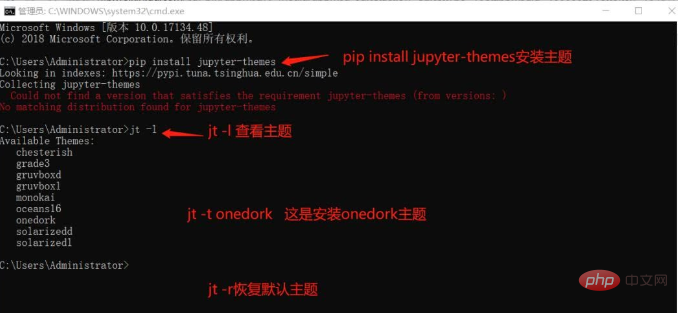
Spy der
Spyder starten, dann Extras->Einstellungen->Syntaxcoloring->SpyderDarkHinweis: Ich habe es schon einmal chinesisch gemacht, daher ist die Anzeige auf Chinesisch, aber die Tasten sind immer noch dieselben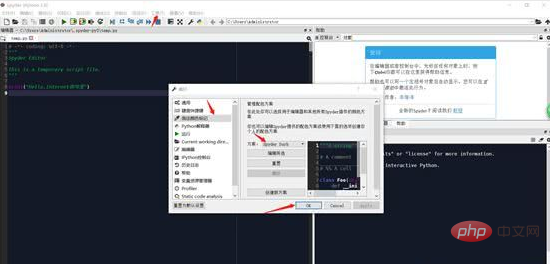
Pycharm
Starten Sie Pycharm, dann Datei – >Einstellungen – >Editor >Farbschema und wählen Sie dann rechts Ihr Lieblingsthema aus, hier I wählte das dunkle Thema.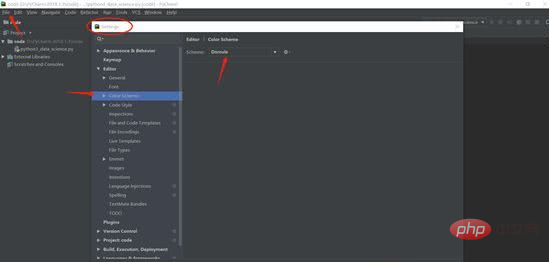
Eclipse starten, Fenstereinstellungen > Allgemein > auswählen Dir gefällt das richtige Theme, hier wähle ich auch das dunkle Theme.
Andere weitere Umgebungen können Sie selbst entdecken und erleben.Das obige ist der detaillierte Inhalt vonTutorial zum Ändern der Hintergrundfarbe der Python-IDE. Für weitere Informationen folgen Sie bitte anderen verwandten Artikeln auf der PHP chinesischen Website!

